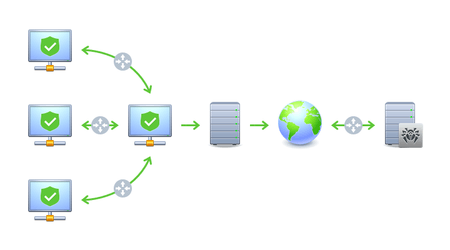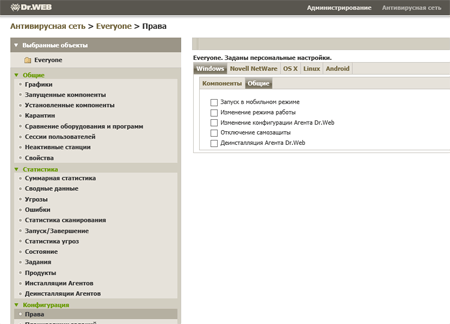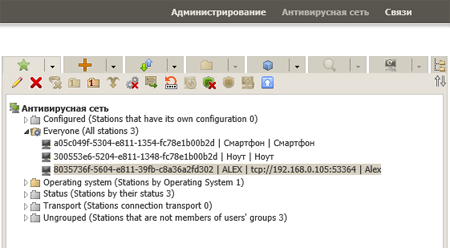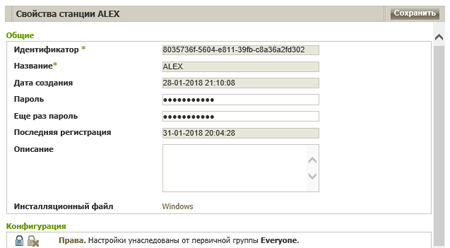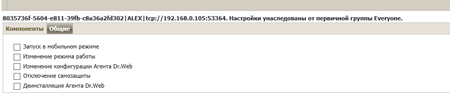Часто задаваемые вопросы по темам
Обновления
Что такое ВСО Dr.Web?
ВСО Dr.Web — общее название Всемирной сети обновления продуктов Dr.Web. ВСО основана на принципах геолокации.
- Всегда оперативные обновления
- Виртуальный адрес ВСО (esuite.geo.drweb.com) автоматически распределяет пользователей по ближайшим к ним серверам.
- Исключена недоступность обновлений
- Даже при «падении» одного из серверов его клиенты получат обновления с другого.
Зачем нужны обновления?
Ежедневно появляются сотни новых разновидностей угроз. На анализ в лабораторию «Доктор Веб» в сутки приходит около миллиона подозрительных файлов. Ежедневно совершенствуются методы взлома, создаются новые вирусы, троянцы и другие вредоносные программы. Антивирусная программа тоже должна получать постоянные обновления, иначе она не сможет противостоять атакам.
Совершенствование антивируса, его алгоритмов лечения — это непрерывный процесс, и выпуск новых сигнатур ведется постоянно. В результате выпускаются обновления.
Антивирус необходимо обновлять немедленно после поступления очередного обновления. Только регулярно и часто обновляемый антивирус может обеспечить максимально надежную защиту информационной сети предприятия.
Какие виды обновлений антивируса Dr.Web бывают?
Все обновления, которые может получить антивирус Dr.Web, можно разделить на три основных категории:
- Обновления вирусных баз
Добавленные в вирусную базу записи доставляются в защищаемую систему.
Такие обновления никогда не требуют перегрузки.
- Обновления компонентов
Такие обновления выходят при обнаружении какой-то новой угрозы или после значительных усовершенствований антивирусных модулей.
Если при этом требуется перезагрузка компьютера, не рекомендуется ее откладывать!
- Обновления версии антивируса
Замена прежней версии на более новую. Каждая новая версия содержит множество улучшений в работе антивируса.
Перезагружаться после такого обновления критически важно! Ведь без перегрузки изменения не вступят в действие.
В чём особенности организации вирусной базы Dr.Web?
Одна из технологий поиска вирусов — сигнатурный анализ, когда проверяемый файл сравнивается с записями о вирусах (так называемых «сигнатурах»), имеющимися в вирусной базе.
Чем больше в базе записей, тем больше времени требуется на анализ каждого файла. Его надо «сравнить» с каждой из них, чтобы убедиться, что он чистый. Нагрузка на компьютер при поиске сигнатуры напрямую связана с размером вирусной базы.
Вирусные сигнатуры Dr.Web отличаются от других антивирусов. Одна запись в вирусной базе Dr.Web соответствует не одному вирусу, а целому семейству схожих вирусов, общее число которых может достигать сотни, а то и тысячи (!!!) на одну сигнатуру. Подобное строение вирусной базы позволяет антивирусу Dr.Web не только занимать меньше места на жестком диске, но и меньше использовать вычислительные ресурсы системы.
Как можно сэкономить трафик при обновлении антивируса Dr.Web?
Использование прокси-сервера обновлений, интегрированного в Dr.Web Enterprise Security Suite, позволяет существенно экономить трафик на обновлениях. При его применении обновления напрямую с ВСО получает только прокси-сервер, а все подключенные к нему Серверы Dr.Web получают обновления уже с прокси-сервера по локальной сети.
Прокси-сервер в Dr.Web Enterprise Security Suite выполняет следующие функции:
- прослушивание сети и прием соединений в соответствии с заданным протоколом и портом с целью обеспечения единой точки выхода в сеть всех Серверов Dr.Web;
- трансляция протоколов (поддерживаются протоколы TCP/IP);
- пересылка данных между Сервером Dr.Web и Агентами Dr.Web в соответствии с настройками прокси-сервера;
- кэширование обновлений Агента и антивирусного пакета, передаваемых Сервером. В случае выдачи обновлений из кэша прокси-сервера обеспечивается:
- уменьшение сетевого трафика,
- уменьшение времени получения обновлений Агентами.
Схема антивирусной сети при использовании прокси-сервера:
-
 Сервер Dr.Web
Сервер Dr.Web
-
 Прокси-сервер
Прокси-сервер
-
 Защищенный компьютер
Защищенный компьютер
-
 Локальная сеть
Локальная сеть
-
 Интернет
Интернет
-
 Маршрутизатор
Маршрутизатор
Как обновлять антивирус в сетях и на станциях, не имеющих доступа в Интернет?
Обновления полностью изолированных станций возможны двумя способами:
- Рекомендуемый способ
Используйте Dr.Web Desktop Security Suite.
На каждом защищаемом ПК после установки продукта настройте зеркало обновлений и в дальнейшем вручную обновляйте антивирус с подключаемого устройства или CD-диска.
- Альтернативный способ
Используйте Сервер Dr.Web на серверном ПК и Агенты Dr. Web (не Dr.Web Desktop Security Suite) на рабочих станциях.
Проводите обновления с помощью репозитория, полученного с сайта компании «Доктор Веб» или с другого Сервера Dr.Web.
Как настроить расписание обновлений на Сервере Dr.Web?
Вы можете настроить расписание выполнения заданий на Сервере Dr.Web для выполнения регулярных обновлений ПО. Подробнее о том, как это сделать, можно прочитать здесь.
Но стоит понимать, что установленное по умолчанию расписание обновлений обеспечивает максимальную антивирусную защиту, поэтому без крайней нужды менять его не рекомендуется!
Смысл устанавливать расписание обновлений вручную есть только тогда, когда обновление антивируса может помешать каким-либо бизнес-процессам компании, имеющим высокий приоритет и создающим высокую нагрузку на сеть и вычислительные мощности входящих в сеть машин. Например, синхронизация данных или общее архивирование.
Но даже в случае ручной настройки расписания обновлений рекомендуется по возможности максимально «приближать» новый график к тому, что был установлен изначально.
Как отключить уведомления об обновлениях?
Настроить уведомления, выдаваемые антивирусной системой администратору, можно в соответствующем разделе Центра управления Сервера Dr.Web.
Для этого необходимо в главном меню Центра управления выбрать пункт Администрирование → Конфигурация оповещений и указать, какие именно оповещения и о каких именно событиях вы хотите получать.
Подробнее о настройке уведомлений в Центре управления Сервера Dr.Web можно прочитать здесь.
Как запретить пользователям отключение обновлений на рабочих станциях?
На предприятиях должна использоваться система централизованного управления антивирусной защитой, которая должна:
- Обеспечивать максимально быструю доставку обновлений вирусных баз на все защищаемые рабочие станции и серверы — в том числе по решению администратора в ущерб общей производительности защищаемой локальной сети. Минимизация времени получения обновления должна в том числе обеспечиваться минимизацией размера самих обновлений, а также постоянным соединением защищаемых рабочих станций и серверов с сервером обновлений.
- Обеспечивать невозможность отключения пользователями обновлений. Мнение сотрудников любой должности о частоте проведения обновлений должно ИГНОРИРОВАТЬСЯ.
Dr.Web позволяет централизованно администрировать защиту рабочих станций и серверов локальной сети, а также личных устройств сотрудников, включая мобильные устройства.
Возможности антивирусной системы защиты Dr.Web позволяют:
- исключить возможность отмены обновления рабочей станции сотрудником;
- отключать от сети необновленного агента, а значит, предотвращать распространение эпидемий внутри локальной сети и за ее пределы;
- задать нужный режим обновлений компонентов Dr.Web на защищаемых станциях, распределив нагрузку на разные промежутки времени;
- проводить мониторинг вирусных баз и состояния станций.
Зачем нужны оповещения об обновлениях?
Ни для одного типа приложений обновления не играют столь важную роль, как для антивируса. Уведомления держат пользователя в курсе состояния дел с обновлениями.
- Сообщение об успешном обновлении — можно быть спокойным.
- Уведомление об ошибке обновления или требование перезагрузки — повод принять необходимые меры: перезагрузить ПК или найти и устранить причину, мешающую обновлению.
Как быстро найти в антивирусной сети станции, давно не получавшие обновлений?
В антивирусной сети Dr.Web критическое время отсутствия обновлений равняется одним суткам.
После этого все станции (серверы, рабочие станции и другие узлы), не сумевшие получить обновления, получают статус «Ошибка обновления». При появлении в сети узлов с таким статусом происходят следующие события:
- В области уведомлений Центра управления Сервера Dr.Web появляется критическое уведомление, что станции не получают обновления.
Все станции, не получавшие обновлений, автоматически заносятся в системную группу Антивирусная сеть → Status → Update Errors. В штатном режиме эта папка должна быть пуста.
По умолчанию она скрыта, и чтобы увидеть ее, нужно в настройках вида дерева отметить флажком пункт Показывать скрытые группы.
В каких сетях имеет смысл проводить групповые обновления и как их настроить?
Использовать multicast-обновления (групповые обновления) имеет смысл в крупных антивирусных сетях с общим количеством Агентов от 1000. При использовании в них стандартного обновления по TCP-протоколу не исключены сбои в сети из-за резкого роста нагрузки на нее.
Это связано с принципом работы TCP-протокола — при обновлении сервер «персонально общается» с каждым из Агентов и обновления качаются на каждый Агент по своему каналу. Если используемые при этом каналы связи недостаточно стабильны или имеют низкую пропускную способность, либо Сервер Dr.Web развернут на не слишком мощном оборудовании, есть риск «падения» антивирусной сети в момент пиковой нагрузки, создаваемой массовым обновлением по TCP-протоколу.
При использовании групповых обновлений происходит массовая односторонняя рассылка обновлений Сервером Dr.Web по протоколу UDP, которую получают все находящиеся онлайн Агенты. Нагрузка на сеть при этом резко не растет.
Как и зачем нужно проводить тестирование обновлений антивируса до обновления на станциях?
Тестирование обновлений — очень серьезный и трудоемкий процесс. Перед выпуском в релиз каждое обновление антивируса Dr.Web проходит тщательное тестирование на корректность работы и взаимодействие с рабочей средой в самых разных системах. Выпущенные обновления — уже протестированы компанией «Доктор Веб».
Кроме того, пытаться провести тестирование в «домашних» условиях — пустая трата времени, так как даже небольшая сеть имеет ПК с различными конфигурациями и несколько серверов различного назначения, что невозможно воспроизвести на отдельной станции или в виртуальной сети.
Как обновлять антивирус в сетях со слабыми каналами связи?
Чтобы обеспечить обновление Dr.Web Enterprise Security Suite в сетях со слабыми каналами связи, удобнее всего использовать сжатие трафика — при включении этой функции весь трафик между Сервером Dr.Web и Агентами сжимается, что резко снижает нагрузку на канал связи.
Но стоит иметь в виду, что использование сжатия трафика, экономя ресурсы сети, увеличивает нагрузку на вычислительные ресурсы агентских ПК, поскольку требуется «распаковывать» обновления на стороне Агента. Это может вызвать замедление работы ПК во время установки обновлений, если установленное нем «железо» соответствует минимальным системный требованиям для функционирования антивируса Dr.Web.
Как обновлять антивирус на мобильных Агентах?
Для получения обновлений в ситуации, когда мобильный Агент находится вне локальной антивирусной сети (т. е. не имеет доступа к Серверу Dr.Web), его необходимо настроить для получения обновлений через ВСО Dr.Web. Для этого требуется установить мобильный режим работы Агента. В контекстном меню Агента в области уведомлений Панели задач выберите Мобильный режим и отметьте флажком пункт Разрешен. Цвет значка Агента изменится на желтый.
В мобильном режиме Агент трижды пытается подключиться к Серверу Dr.Web и, если это не удалось, выполняет HTTP-обновление с ВСО. Попытки найти Сервер Dr.Web идут непрерывно с интервалом около минуты. В этом режиме производится обновление только вирусных баз.
Важно! Вариант Мобильный режим будет доступен в контекстном меню станции при условии, что в правах данной станции на Сервере Dr.Web разрешен мобильный режим использования ВСО Dr.Web.
Во время функционирования Агента в мобильном режиме связь Агента с Сервером Dr.Web прерывается и все изменения, которые задаются на Сервере для такой станции, вступят в силу только после того, как мобильный режим работы Агента будет выключен и связь с Сервером Dr.Web возобновится.
Примечание. Если Сервер Dr.Web имеет статичный внешний IP-адрес, то мобильные Агенты могут получать с него обновления через Интернет, находясь в любой точке мира. В этом случае нужно провести настройку обновлений на Агенте, мобильный режим в таком случае использовать не требуется.
Как обновлять Агенты на серверах ЛВС?
Различий между обновлением Агентов на рабочих станциях и серверах ЛВС нет.
Основное отличие между Агентами Dr.Web на рабочих станциях и серверах ЛВС — версия антивирусного сторожа SpIDer Guard, который имеет серверную версию и версию для рабочих станций.
Но для администратора антивирусной сети нет разницы при установке и обновлении Агентов на станциях и серверах ЛВС, поскольку все необходимые действия будут выполняться Сервером Dr.Web автоматически по следующему алгоритму:
- при получении информации о ПК (или при подготовке инсталляционного пакета) определяется используемая операционная система;
- если установлена серверная версия ОС, то будет инсталлирован Агент, содержащий серверную версию SpIDer Guard, в противном случае — версию для рабочих станций;
- после установки Агент автоматически будет при обновлении получать именно ту версию компонента SpIDer Guard, которую он применяет.
Настройка запрета отключения обновлений на станциях
- В Центре Управления перейти в раздел Конфигурация → Права меню «Антивирусная сеть».
- Выбрать в основном окне программы ОС, Агентам которой необходимо запретить отключение обновлений.
- Перейти на вкладку Общие.
- Снять флажок с пункта «Изменение режима работы».
- Сохранить изменения кнопкой Сохранить в правом верхнем углу главного окна.
После совершения этих действий пользователи всех рабочих станций под управлением определённой ОС (в нашем примере – Windows) не смогут отключить функцию автоматического получения обновлений от сервера.
Важно! Описанные действия совершаются над всеми рабочими станциями под Windows, поскольку данная настройка задаёт параметр для общей группы Everyone, куда входят все Агенты.
Для запрета отключения обновлений на конкретной рабочей станции необходимо вручную настроить её параметры через ЦУ. Для этого необходимо сделать следующее:
- В Центре Управления открыть меню «Антивирусная сеть» и выбрать нужную рабочую станцию.
- В правой части окна в разделе Конфигурация щёлкнуть по ссылке Права.
- В открывшемся окне перейти во вкладку Общие и убрать флажок с параметра «Изменение режима работы».
- Сохранить изменения кнопкой Сохранить в правом верхнем углу главного окна.
Нет совпадений